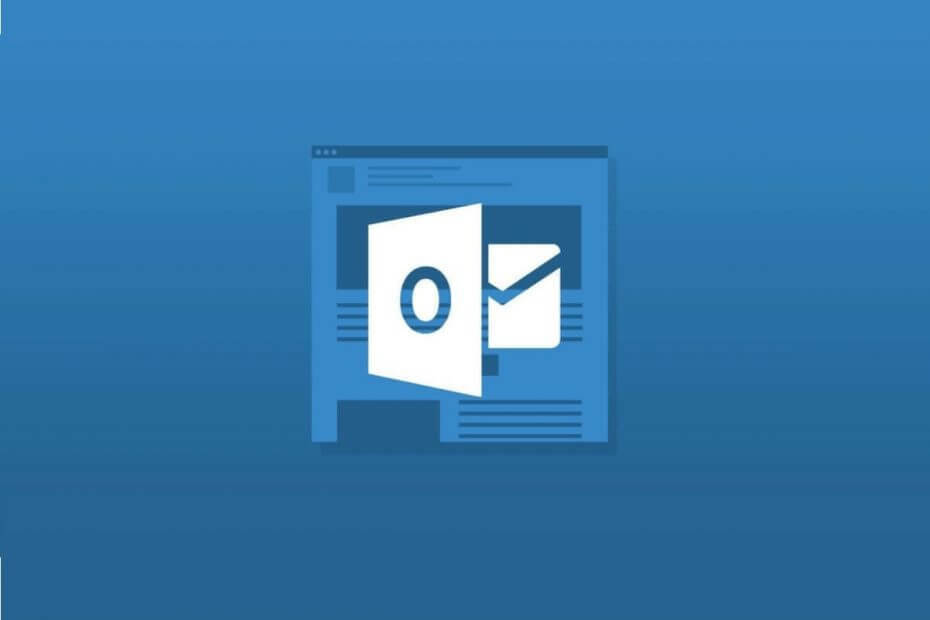
Tento softvér udrží vaše ovládače v činnosti a zaistí vám tak bezpečnosť pred bežnými chybami počítača a zlyhaním hardvéru. Skontrolujte všetky svoje ovládače teraz v 3 jednoduchých krokoch:
- Stiahnite si DriverFix (overený súbor na stiahnutie).
- Kliknite Spustite skenovanie nájsť všetky problematické ovládače.
- Kliknite Aktualizácia ovládačov získať nové verzie a vyhnúť sa poruchám systému.
- DriverFix bol stiahnutý používateľom 0 čitateľov tento mesiac.
Microsoft Outlook je e-mailový klient typu go-to pre každého, kto používa programy balíka Microsoft Office.
Obsahuje všetky základné nástroje vrátane správy kontaktov, odosielania a prijímania e-mailov, spracovania dátumov v kalendári a ďalších.
Zatiaľ čo e-maily, ktoré dostávate a odosielate, sú kedykoľvek ľahko dostupné pre prístup v rámci Outlooku, to isté sa nedá povedať, ak chýba pripojenie k internetu.
Z tohto dôvodu sme vám priniesli krátkeho podrobného sprievodcu, ako ukladať e-maily z Outlooku na pevný disk, aby ste k ich obsahu mali prístup, aj keď je vaše sieťové pripojenie vypnuté.
Ako stiahnem svoje e-maily z Outlooku?
1. Zálohujte si e-maily z Outlooku
- Otvorené Microsoft Outlook
- Zadajte Súbor
- Vyberte Otvoriť a exportovať
- Kliknite Import / Export
- Vyberte Exportovať do súboru a potom kliknite Ďalšie
- Vyberte si Dátový súbor programu Outlook (.pst) a potom kliknite Ďalšie
- Vyberte ikonu poštový priečinok ktoré je potrebné zálohovať a vybrať Ďalšie
- Vyber umiestnenie kam uložiť záložný súbor
- Dajte súboru a názov
- Ak chcete, aby bol váš súbor zabezpečený pred verejným zobrazením, zadajte a potvrďte heslo a potom vyberte Ok
Všetky e-maily v priečinku budú uložené vo forme súboru PST, ktorý je možné otvoriť pomocou najrôznejších správcov a prevádzačov e-mailov.
Máte ťažkosti s nájdením programu, ktorý dokáže otvoriť súbory PST? Skúste sa riadiť touto príručkou
2. Použite e-mailový extraktor alebo prevodník tretích strán
Internet je plný nástrojov tretích strán, ktoré dokážu extrahovať e-maily z Outlooku alebo vlastne z ľubovoľného iného e-mailového klienta.
Všetky fungujú tak, že vyhľadajú, kde program Outlook zvyčajne ukladá súbory PST vo vašom počítači, a automaticky ich získa.
Tento proces je oveľa jednoduchší ako manuálne zálohovanie, ale nevýhodou je, že väčšina týchto nástrojov na obnovenie e-mailu nie je zadarmo.
Získajte prístup k svojim e-mailom okamžite
Použitie oboch týchto spôsobov vám umožní kedykoľvek prístup k vašim e-mailom a ich prílohám.
V skutočnosti na prístup k súboru nemusíte byť na rovnakom počítači, pretože je možné ich uložiť na externom disku.
Pretože súbory sú uložené lokálne, nepotrebujete ani pripojenie na internet.
SÚVISIACE VÝROBKY, KTORÉ BY STE MALI SKONTROLOVAŤ:
- Používatelia sa sťažujú, že program Microsoft Outlook zlyháva pri šifrovaní určitých e-mailov
- Klient Outlook zobrazuje správu Odpojené v systéme Windows 10
- Outlook nemohol dokončiť vaše hľadanie? Dostali sme opravu

![Ako pridať zostavu na informačný panel v Power BI [FULL GUIDE]](/f/0d7dc850410b4223662a448059129134.jpg?width=300&height=460)
